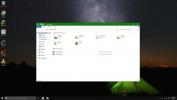Anheften einer beliebigen Datei an den Windows 8-Startbildschirm mithilfe der Datei "Kachel A"
Seit ich auf dem Windows 8-Zug bin, verbringe ich viel Zeit damit, am Startbildschirm herumzuspielen. Ich mag die Tatsache nicht, dass Microsoft liberal war, bestimmte Einschränkungen hinsichtlich der Personalisierung des Startbildschirms festzulegen. Zum Beispiel können Sie problemlos sowohl moderne als auch Standard-UI-Apps an dieses revolutionäre gekachelte Raster anheften (kein Wortspiel beabsichtigt). Sie dürfen jedoch keine benutzerdefinierten Dateien, Ordner oder andere Systemtools ohne die Verwendung eines Drittanbieters anheften Nützlichkeit. Bereits im Oktober haben wir zwei Tools von Drittanbietern überprüft (ObyTile und Startbildschirm Pinner), mit denen die meisten Elemente auf dem Startbildschirm fixiert werden können. Diejenigen unter Ihnen, die nach einer Möglichkeit suchen, dasselbe zu tun, ohne die Windows 8 Modern UI-Umgebung zu verlassen (und vor allem diejenigen, die Windows RT verwenden), können diese verwenden Kacheln Sie eine Datei. Kachel Eine Datei ist eine neue Anwendung, mit der Sie - wie der Name schon sagt - jede ausgewählte Datei an den Startbildschirm anheften und so direkt vom Startbildschirm aus darauf zugreifen können.
Kachel Eine Datei ist im Windows Store erhältlich. Öffnen Sie zum Herunterladen der App die Store-App und geben Sie den Namen der App in Search Charms ein. Klicken Sie auf der In-Store-Seite auf "Installieren", um den Downloadvorgang zu starten.

Kachel Eine Datei verfügt über eine sehr einfache und dennoch effektive Oberfläche, die aus einem hellgrünen Farbton besteht, der den größten Teil der Benutzeroberfläche abdeckt. In der Mitte befindet sich die Schaltfläche "Tippen, um eine Datei auszuwählen". Dies ist die einzige Möglichkeit, mit der App zu interagieren. Sobald Sie auf diese Schaltfläche tippen oder darauf klicken, können Sie mit der App über den integrierten Datei-Explorer nach Ihrer Datei suchen.

Sie können jede Art von Element auswählen, z. B. Video, Audio, Bilder, Dokumente, RAR- oder ZIP-Archive - so ziemlich alles ist qualifiziert. Wenn Sie das gewünschte Element ausgewählt haben, klicken Sie auf Öffnen, um es zur Hauptoberfläche zu bringen.
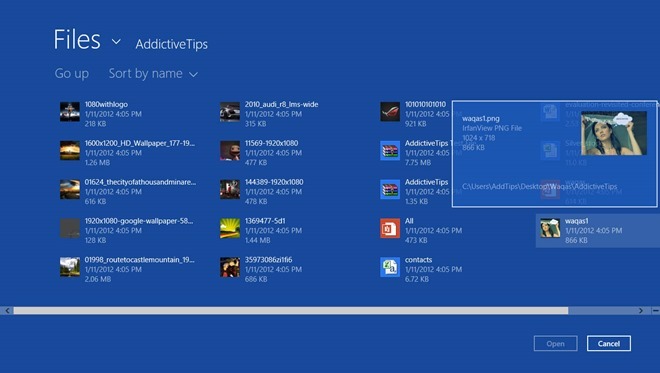
Mit der App können Sie der Kachel auch einen benutzerdefinierten Namen geben, bevor Sie sie auf dem Startbildschirm anheften. Klicken Sie auf "Tippen, um eine Kachel zu erstellen" und geben Sie den Kachelnamen ein. Klicken Sie anschließend auf "Zum Starten anheften", um den Vorgang zum Erstellen der Kacheln abzuschließen. Nach dem Fixieren des Elements schließt sich die App automatisch.

Der folgende Screenshot zeigt, wie die neu angeheftete Kachel auf dem Startbildschirm angezeigt wird. Es ist zu beachten, dass Sie zwischen großen und kleinen Kachelmodi wechseln können.

Kachel Eine Datei funktioniert unter Windows 8 Pro und Windows RT. Die Tests wurden unter Windows 8 Pro, x64 durchgeführt.
Laden Sie Tile A File herunter
[über Ghacks]
Suche
Kürzliche Posts
So erhalten Sie ein dunkles Startmenü und eine Taskleiste mit farbigen Titelleisten in Windows 10
Windows 10 übernimmt die Aufgabe, um sicherzustellen, dass Ihr Syst...
So deaktivieren Sie Sticky Corners unter Windows 10 Dual Monitor Setup
Windows 10 bietet eine recht gute Unterstützung für ein Dual-Monito...
Letzte Elemente aus dem Windows Vista-Startmenü entfernen
Es gibt einen wichtigen Grund, warum Sie die zuletzt verwendeten El...